Guide pour faire une sauvegarde complète d'un PC Windows 10 ou Windows 8.1
Il n'y a pas tellement que trop de sauvegardes. Si vous pouvez effectuer une sauvegarde de la sauvegarde, faites-le. Heureusement, Windows facilite la copie exacte de votre ordinateur en utilisant l'utilitaire System Image Backup.
Jamais utilisé avant? Nous allons expliquer ce qu'il fait et comment l'utiliser.
Jamais utilisé avant? Nous allons expliquer ce qu'il fait et comment l'utiliser.
Qu'est-ce que la sauvegarde d'image?
La fonction de sauvegarde d'image dans Windows 8.1 et Windows 10 comprend une copie bit-by-bit de l'ensemble du système. Cette sauvegarde contient l'installation complète du système
d'exploitation, des paramètres, des programmes de bureau, des
applications Windows et de tous vos fichiers personnels.
Le principal avantage de cette fonctionnalité est qu'il offre une
solution de restauration complète en cas d'erreur logicielle critique ou
d'échec matériel.
L'inconvénient est que vous ne pouvez pas choisir de restaurer des fichiers individuels. Il est censé restaurer tout, bit-by-bit sur le même (ou remplacement) du disque dur. (Bien que vous puissiez accéder facilement aux fichiers de sauvegarde
et à extraire des documents, des photos, de la musique et d'autres
fichiers, si nécessaire).
En outre, si vous ne sauvegardez pas régulièrement et qu'une panne du
système se produit, vous risquez de perdre des documents, des paramètres
et des logiciels précieux car vous ne pouvez restaurer les données que
depuis la dernière sauvegarde.
Pour ces diverses autres raisons, Microsoft a introduit deux nouvelles fonctionnalités de réinitialisation dans Windows 8 - et elles sont toujours disponibles dans Windows 10. Utilisez ces fonctionnalités en combinaison avec l'historique des fichiers pour garder une copie à jour de tous vos documents offerts un plus Solution de sauvegarde robuste.
Malgré certains inconvénients, c'est une solution de sauvegarde solide.
J'utilise Backup System Backup pour créer une sauvegarde de base de mon PC, qui comprend l'installation de Windows, toutes les dernières mises à jour, configurations spéciales et programmes. Pour la sauvegarde des fichiers, j'utilise l'historique des fichiers et OneDrive. Effectuer une sauvegarde de cette façon évitera les fichiers en double et une copie toujours à jour de tous mes documents.
Si tout fonctionne correctement sur mon ordinateur, j'utilise la fonction de sauvegarde dans Windows pour toutes les situations où j'ai modifié quelque chose sur mon système qui pourrait ruiner l'installation. Par exemple, testez une version de mise à niveau vers l'aperçu technique de Windows 10. Dans ces cas, je branche un lecteur USB externe, allume l'utilitaire, et je vais aller en moins de 20 minutes. Ensuite, si quelque chose ne va pas après avoir dérangé le système d'exploitation, je peux facilement revenir à l'état précédent.
Les instructions suivantes consistent à effectuer une sauvegarde d'image dans Windows 10, mais ces étapes fonctionnent parfaitement dans Windows 8.1.
Guide pour, faire une sauvegarde complète, d'un PC, Windows 10, Windows 8.1
Guide pour, faire une sauvegarde complète, d'un PC, Windows 10, Windows 8.1
Guide pour, faire une sauvegarde complète, d'un PC, Windows 10, Windows 8.1
Pour ces diverses autres raisons, Microsoft a introduit deux nouvelles fonctionnalités de réinitialisation dans Windows 8 - et elles sont toujours disponibles dans Windows 10. Utilisez ces fonctionnalités en combinaison avec l'historique des fichiers pour garder une copie à jour de tous vos documents offerts un plus Solution de sauvegarde robuste.
Malgré certains inconvénients, c'est une solution de sauvegarde solide.
J'utilise Backup System Backup pour créer une sauvegarde de base de mon PC, qui comprend l'installation de Windows, toutes les dernières mises à jour, configurations spéciales et programmes. Pour la sauvegarde des fichiers, j'utilise l'historique des fichiers et OneDrive. Effectuer une sauvegarde de cette façon évitera les fichiers en double et une copie toujours à jour de tous mes documents.
Si tout fonctionne correctement sur mon ordinateur, j'utilise la fonction de sauvegarde dans Windows pour toutes les situations où j'ai modifié quelque chose sur mon système qui pourrait ruiner l'installation. Par exemple, testez une version de mise à niveau vers l'aperçu technique de Windows 10. Dans ces cas, je branche un lecteur USB externe, allume l'utilitaire, et je vais aller en moins de 20 minutes. Ensuite, si quelque chose ne va pas après avoir dérangé le système d'exploitation, je peux facilement revenir à l'état précédent.
Les instructions suivantes consistent à effectuer une sauvegarde d'image dans Windows 10, mais ces étapes fonctionnent parfaitement dans Windows 8.1.
Comment faire une sauvegarde complète d'un PC Windows 10 ou Windows 8.1?

Comment effectuer une sauvegarde d'image dans Windows 8.1 ou 10
1- Cliquez avec le bouton droit sur le bouton Démarrer et lancez le Panneau de configuration.
2- Cliquez sur l'historique des fichiers.
3- Pendant l'historique des fichiers, cliquez sur le lien Sauvegarde de l'image système dans le coin inférieur gauche de l'écran.
4- Connectez un disque dur USB externe avec assez d'espace libre.
5- Dans l'assistant de sauvegarde, vous serez invité à choisir parmi l'une des trois options pour sauvegarder la sauvegarde. Pour cet exemple, nous allons sélectionner le disque dur que vous venez de connecter. Cependant, n'oubliez pas que vous pouvez sauvegarder sur des clichés de DVD et un partage réseau, mais ces options ralentissent le processus de sauvegarde.
Comment faire une sauvegarde complète d'un PC Windows 10 ou Windows 8.1?
2- Cliquez sur l'historique des fichiers.
3- Pendant l'historique des fichiers, cliquez sur le lien Sauvegarde de l'image système dans le coin inférieur gauche de l'écran.
4- Connectez un disque dur USB externe avec assez d'espace libre.
5- Dans l'assistant de sauvegarde, vous serez invité à choisir parmi l'une des trois options pour sauvegarder la sauvegarde. Pour cet exemple, nous allons sélectionner le disque dur que vous venez de connecter. Cependant, n'oubliez pas que vous pouvez sauvegarder sur des clichés de DVD et un partage réseau, mais ces options ralentissent le processus de sauvegarde.
Comment faire une sauvegarde complète d'un PC Windows 10 ou Windows 8.1?
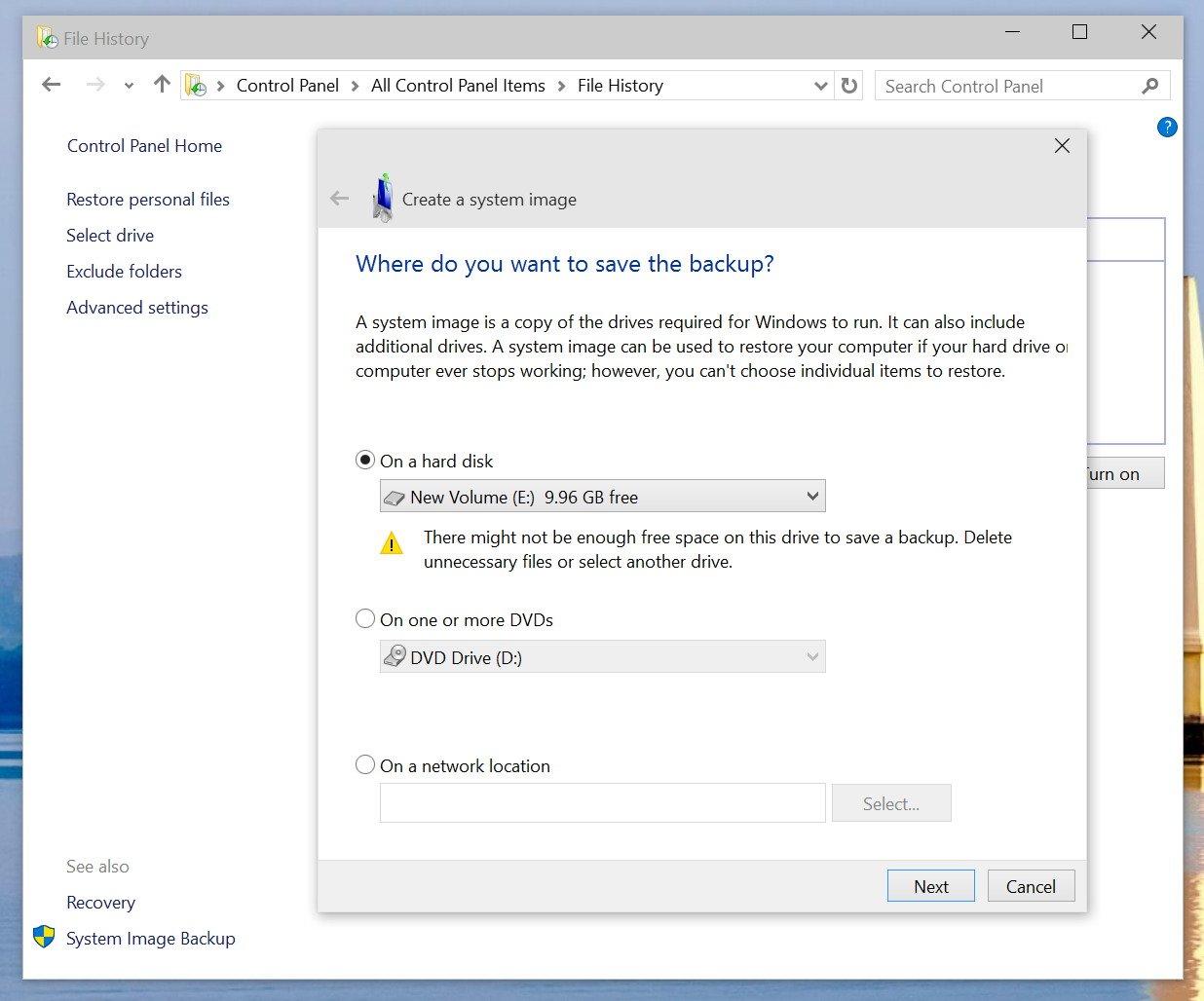
Comment faire une sauvegarde complète d'un PC Windows 10 ou Windows 8.1?
7- Confirmez et commencez le processus en cliquant sur Démarrer la sauvegarde.
Comment faire une sauvegarde complète d'un PC Windows 10 ou Windows 8.1?

Comment faire une sauvegarde complète d'un PC Windows 10 ou Windows 8.1?
Et oui, pendant le processus de sauvegarde, vous pouvez utiliser votre ordinateur comme vous le feriez normalement.
Une fois que l'utilitaire de sauvegarde d'image système a terminé la tâche, n'oubliez pas de conserver le disque dur dans un endroit sûr.
Bien que, beaucoup d'utilisateurs expérimentés soient au courant de la manière d'effectuer une sauvegarde complète dans Windows, vous serez surpris de voir combien de personnes ne connaissent pas les bases. Souvent, j'ai des questions telles que: "J'ai mis à niveau mon système et maintenant Windows ne démarrera pas, comment puis-je faire un retrait?". Ou "Mon disque dur est ruiné, y at-il un moyen de récupérer mes données?", Et la plupart du temps, une sauvegarde simple aurait pu les sauver beaucoup de problèmes.
À quelle fréquence effectuez-vous une sauvegarde complète de votre ordinateur? Quel logiciel utilisez-vous? Faites-nous savoir votre expérience de sauvegarde dans les commentaires ci-dessous!
Mise à jour: pour restaurer votre ordinateur à partir d'une sauvegarde, connectez le lecteur avec la sauvegarde d'image système et redémarrez votre ordinateur avec le support d'installation de Windows. Pendant la configuration de Windows, cliquez sur Suivant, puis cliquez sur le lien Réparer votre ordinateur dans le coin inférieur gauche de l'écran. Cliquez sur Dépannage, cliquez sur Options avancées et sélectionnez Récupération d'image système. Sélectionnez maintenant le système d'exploitation cible que vous souhaitez récupérer, cliquez sur Suivant et Terminer.
Articles Connexes:
Comment faire une sauvegarde complète d'un PC Windows 10 ou Windows 8.1?
![]() Reviewed by Badr Dev
on
15:05
Rating:
Reviewed by Badr Dev
on
15:05
Rating:








Aucun commentaire: